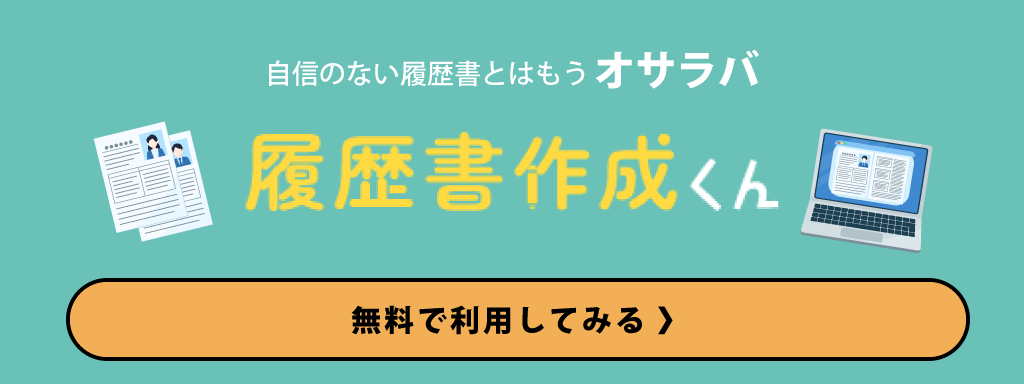転職活動で必須となる職務経歴書のPDF化。「どのツールを使えばいいの?」「インストール不要で安全なものは?」「WordやExcelから直接変換できないの?」といった悩みをお持ちではありませんか。この記事では、オンラインで今すぐ無料で使える、おすすめの職務経歴書PDF変換ツールを5つ厳選してご紹介します。さらに、失敗しないツールの選び方から、WindowsやMacのPC標準機能、iPhone・Androidスマホを使った具体的な変換手順、文字化けやレイアウト崩れを防ぐ注意点まで、PDF化に関するあらゆる疑問を解決します。結論として、ツールを使えば手軽に変換できますが、個人情報保護の観点からセキュリティが確保されたツールを選ぶことが最も重要です。この記事を最後まで読めば、あなたに最適な方法が見つかり、安心して応募書類を提出できるようになります。
職務経歴書PDF変換ツール おすすめ5選【インストール不要】

職務経歴書を企業へ提出する際、WordやExcelで作成したファイルをPDF形式に変換するのは必須のマナーです。PDFは、どのパソコンやスマートフォンで見てもレイアウトが崩れず、意図しない編集を防げるため、ビジネスシーンで広く利用されています。ここでは、ソフトウェアのインストールが不要で、ブラウザ上ですぐに使える人気のオンラインPDF変換ツールを5つ厳選してご紹介します。それぞれのツールの特徴を比較し、あなたに最適なものを見つけてください。
【総合力No.1】iLovePDF
iLovePDFは、PDF変換機能だけでなく、結合、分割、圧縮、編集など、PDFに関するあらゆる作業を網羅した総合力の高いツールです。世界中で多くのユーザーに利用されており、その信頼性と機能性の高さが魅力です。職務経歴書の変換はもちろん、複数の書類を一つにまとめたい場合など、転職活動の様々な場面で活躍します。UI(操作画面)も直感的でわかりやすく、初めての方でも安心して利用できます。
| 項目 | 内容 |
|---|---|
| 主な特徴 | PDF変換、結合、分割、圧縮、Word・Excel・PowerPointへの逆変換、電子署名など20以上の豊富な機能 |
| 対応ファイル形式 | Word, Excel, PowerPoint, JPG, HTMLなど多数 |
| 無料版の制限 | 一部機能でファイルサイズや1時間あたりの処理回数に制限あり |
| セキュリティ | アップロードされたファイルは2時間以内にサーバーから自動削除 |
| おすすめな人 | PDFに関する様々な作業を一つのツールで完結させたい人 |
【シンプル操作】Smallpdf
Smallpdfは、その名の通り「シンプルで簡単」な操作性が最大の特徴です。余計な機能は少なく、ファイル変換という目的に特化しているため、PC操作が苦手な方でも迷うことなく利用できます。サイトにアクセスし、変換したいWordやExcelファイルをドラッグ&ドロップするだけで、すぐに高品質なPDFが完成します。すばやく手軽に変換作業を終えたい方に最適なツールです。
| 項目 | 内容 |
|---|---|
| 主な特徴 | ドラッグ&ドロップだけの直感的な操作性、高速な変換スピード |
| 対応ファイル形式 | Word, Excel, PowerPoint, JPGなど主要な形式に対応 |
| 無料版の制限 | 1日あたりの利用回数に制限あり(2回まで) |
| セキュリティ | SSL暗号化通信、アップロード後1時間でファイルは自動削除 |
| おすすめな人 | PC操作に不慣れな方、とにかく急いでPDF変換だけしたい人 |
【Google連携】Googleドキュメント
普段からGmailやGoogleドライブを利用している方であれば、Googleドキュメントを使うのが最も手軽な方法です。これは厳密には変換ツールではありませんが、WordファイルをGoogleドライブにアップロードし、Googleドキュメントで開いてからPDF形式でダウンロードする、という手順で簡単にPDF化できます。新たなサービスに登録する必要がなく、完全無料で利用できるのが大きなメリットです。
| 項目 | 内容 |
|---|---|
| 主な特徴 | Googleアカウントがあれば利用可能、Googleドライブ上でシームレスに作業が完結 |
| 対応ファイル形式 | Word(.docx)などMicrosoft Office形式のファイルをインポート可能 |
| 無料版の制限 | 完全無料(Googleドライブの保存容量に依存) |
| セキュリティ | 強固なGoogleのセキュリティインフラで保護 |
| おすすめな人 | Googleのサービスを日常的に利用している人、ソフトウェアを何も使いたくない人 |
注意点として、Wordで作成した複雑な表やデザインは、Googleドキュメントで開いた際にレイアウトがわずかに崩れる可能性があります。変換後に必ず見た目を確認しましょう。
【多機能】PDF24 Tools
PDF24 Toolsは、ドイツの企業が開発した非常に多機能なオンラインツールです。最大の特徴は、ほとんどの機能を登録不要・完全無料で、しかも回数制限なく利用できる点です。PDF変換はもちろん、ページの並べ替えや特定のページの削除、パスワード設定による保護など、かゆいところに手が届く機能が揃っています。広告表示はありますが、コストをかけずに高機能なツールを使いたい方には最適の選択肢です。
| 項目 | 内容 |
|---|---|
| 主な特徴 | 30以上の豊富な機能を登録不要・無料で無制限に利用可能 |
| 対応ファイル形式 | Word, Excelなど多数のファイル形式に対応 |
| 無料版の制限 | ほぼ全ての機能が無料で無制限に利用可能(広告表示あり) |
| セキュリティ | EUのデータ保護法(GDPR)に準拠、ファイルは短時間でサーバーから削除 |
| おすすめな人 | 無料で様々なPDF編集・加工機能を使いたい人 |
【日本語対応で安心】HiPDF
HiPDFは、洗練されたデザインと高い機能性を両立したオンラインPDFツールです。海外製のツールですが日本語に完全対応しており、日本国内での利用者も多く安心して利用できます。WordからPDFへの変換精度も高く、レイアウト崩れの心配が少ないのが特徴です。また、スキャンした書類の文字をテキストデータ化できるOCR機能(有料版)など、他のツールにはない高度な機能も備えています。
| 項目 | 内容 |
|---|---|
| 主な特徴 | 美しいUIデザイン、高精度な変換、OCRなどの高度な機能 |
| 対応ファイル形式 | Word, Excel, PowerPoint, ePub, 画像ファイルなど幅広く対応 |
| 無料版の制限 | ファイルサイズやページ数、1日の処理回数に制限あり |
| セキュリティ | SSL暗号化通信、アップロード後60分でファイルは自動削除 |
| おすすめな人 | デザイン性や操作性を重視する人、高品質な変換を求める人 |
失敗しない職務経歴書PDF変換ツールの選び方
職務経歴書という重要な個人情報を含む書類を扱うからこそ、PDF変換ツールの選択は慎重に行うべきです。オンラインには数多くの無料ツールが存在しますが、どれを使っても同じというわけではありません。ここでは、あなたの転職活動を成功に導くために、安心して利用できるツールを見極める3つの重要なポイントを解説します。
セキュリティは万全か
職務経歴書には、氏名、住所、電話番号、学歴、職歴といった機密性の高い個人情報が満載です。万が一、これらの情報が漏洩してしまっては大変なことになります。そのため、PDF変換ツールを選ぶ上で最も優先すべきはセキュリティの高さです。以下のポイントを必ず確認しましょう。
SSL/TLSによる通信の暗号化
ファイルをアップロードしたりダウンロードしたりする際の通信が暗号化されているかを確認してください。ウェブサイトのURLが「http://」ではなく「https://」で始まっていること、またブラウザのアドレスバーに鍵マークが表示されていることが、通信が保護されている証拠です。これにより、第三者によるデータの盗聴や改ざんのリスクを大幅に低減できます。
ファイルの自動削除ポリシー
アップロードした職務経歴書のファイルが、変換後にサーバーから確実に削除されるかどうかも重要なチェック項目です。信頼できるツールの多くは、プライバシーポリシーや利用規約に「ファイルは処理後、一定時間(例:1〜2時間)で完全に削除される」といった旨を明記しています。利用する前に、公式サイトでファイルの取り扱いに関する記載を確認する習慣をつけましょう。
運営元の信頼性
誰が運営しているかわからないツールを利用するのは避けるべきです。公式サイトに運営会社の情報が明記されているか、十分な実績があるかを確認しましょう。世界的に多くのユーザーに利用されているツールや、日本国内の企業が運営しているツールは、一般的に信頼性が高いと言えます。
| チェック項目 | 確認方法 | 重要性 |
|---|---|---|
| 通信の暗号化 (SSL/TLS) | URLが「https://」で始まるか、アドレスバーに鍵マークがあるかを確認する。 | 通信中のデータ盗聴や改ざんを防ぎ、安全にファイルを送受信するために不可欠です。 |
| ファイルの自動削除 | 公式サイトのプライバシーポリシーや利用規約で、ファイル削除に関する記述を確認する。 | アップロードした個人情報がサーバー上に永続的に残るリスクを回避します。 |
| 運営元の信頼性 | 運営会社名、所在地、実績などが公式サイトに明記されているかを確認する。 | 悪意のある第三者による情報収集などを目的とした、不審なツールの利用を避けることができます。 |
操作は簡単で直感的か
転職活動中は、履歴書や職務経歴書の作成、企業研究、面接対策など、やるべきことが多く時間に追われがちです。そのため、PDF変換ツールはストレスなく、迅速に作業を完了できるものを選びましょう。操作が複雑だったり、手順が多かったりするツールは、思わぬミスを誘発する可能性もあります。
具体的には、以下の点を満たすツールがおすすめです。
- ファイルをドラッグ&ドロップするだけでアップロードできる
- 数回のクリックで変換からダウンロードまで完了する
- 不要な会員登録や個人情報の入力を求められない
- 広告の表示が過剰でなく、操作の邪魔にならない
「ファイルを指定して、変換ボタンを押すだけ」といったシンプルな手順のツールを選ぶことで、時間を節約し、本来注力すべき応募準備に集中できます。
レイアウト崩れや文字化けはしないか
せっかく時間をかけて作成した職務経歴書も、PDFに変換した際にレイアウトが崩れたり、文字化けしたりしては台無しです。採用担当者は毎日多くの応募書類に目を通しており、体裁の崩れた書類は「細部への配慮が欠けている」「基本的なPCスキルに不安がある」といったマイナスの印象を与えかねません。
変換品質の高いツールを選ぶためには、以下の点に注意しましょう。
変換精度と再現性の高さ
WordやExcelで作成した元のファイルのレイアウト、フォント、表、画像などが、どれだけ忠実に再現されるかが重要です。特に、図やグラフ、複雑な表組みを使用している場合は注意が必要です。多くのユーザーから高評価を得ている実績のあるツールは、高い変換精度を期待できます。
プレビュー機能の有無
ツールによっては、変換後のPDFファイルをダウンロードする前に、プレビューで確認できる機能を備えています。この機能があれば、もしレイアウト崩れが発生しても、すぐに気づいて別の方法を試すことができます。手間を省くためにも、プレビュー機能があるツールは非常に便利です。
フォントの埋め込み
少し専門的になりますが、PDFファイル内に使用したフォント情報を含める「フォントの埋め込み」に対応しているツールを選ぶと、より安心です。これにより、採用担当者がどのようなPC環境でファイルを開いても、作成者が意図した通りの見た目で表示され、文字化けやレイアウト崩れのリスクを最小限に抑えることができます。多くの高品質なオンラインツールは、この処理を自動的に行っています。
どのツールを使う場合でも、変換後は必ず自分のPCやスマートフォンでファイルを開き、隅々まで表示に問題がないか最終チェックを行うことが最も重要です。
【PC標準機能】ツールを使わない職務経歴書のPDF変換方法

オンラインのPDF変換ツールを利用するのに抵抗がある方や、より手軽に変換作業を済ませたい方もいるでしょう。実は、お使いのパソコンに標準で備わっている機能を使えば、特別なツールをインストールすることなく、安全かつ簡単に職務経歴書をPDFファイルに変換できます。作成したファイルを外部のサーバーにアップロードする必要がないため、個人情報漏洩のリスクを最小限に抑えられるのが最大のメリットです。ここでは、WindowsとMac、それぞれのOSでの基本的なPDF変換手順を詳しく解説します。
Windowsの場合 WordやExcelからの変換手順
Windowsパソコンをお使いの場合、多くの方が職務経歴書の作成に利用するMicrosoft WordやExcelには、標準でPDF保存機能が搭載されています。この機能を使えば、数クリックの簡単な操作で、作成した文書のレイアウトを保ったまま高品質なPDFファイルに変換できます。
WordでのPDF変換手順
Wordで作成した職務経歴書は、最も簡単かつ確実にPDFへ変換できます。「名前を付けて保存」機能を利用する方法が直感的で分かりやすいでしょう。
| ステップ | 操作内容 |
|---|---|
| 1 | Wordで職務経歴書ファイルを開き、画面左上の「ファイル」タブをクリックします。 |
| 2 | 左側のメニューから「名前を付けて保存」または「エクスポート」を選択します。「名前を付けて保存」が簡単です。 |
| 3 | 保存場所を選択した後、「ファイルの種類」のプルダウンメニューをクリックし、一覧から「PDF (*.pdf)」を選択します。 |
| 4 | ファイル名を確認し、必要であれば変更します。右下の「保存」ボタンをクリックすれば、PDFファイルが作成されます。 |
「エクスポート」機能を利用する場合も、「ファイル」タブから「エクスポート」を選び、「PDF/XPS ドキュメントの作成」ボタンをクリックすることで同様にPDFファイルを作成できます。
ExcelでのPDF変換手順
Excelで作成した職務経歴書も、Wordとほぼ同じ手順でPDFに変換可能です。ただし、Excelの場合は意図しない範囲がPDF化されたり、複数ページに分割されたりすることがあるため、「印刷範囲」を事前に確認・設定しておくことが重要です。
| ステップ | 操作内容 |
|---|---|
| 1 | PDF化したいセル範囲を選択します。次に、上部メニューの「ページレイアウト」タブをクリックし、「印刷範囲」から「印刷範囲の設定」を選択します。 |
| 2 | 画面左上の「ファイル」タブをクリックし、「名前を付けて保存」を選択します。 |
| 3 | 保存場所を選択し、「ファイルの種類」のプルダウンメニューから「PDF (*.pdf)」を選択します。 |
| 4 | ファイル名を確認し、「保存」ボタンをクリックします。これで選択した範囲のみが1つのPDFとして保存されます。 |
特に複数のシートに情報が分かれている場合は、PDF化したいシートをアクティブにした状態で操作を行うように注意してください。
Macの場合 「プリント」機能でPDF化する手順
Macをお使いの場合、OSの標準機能として、あらゆるアプリケーションから簡単にPDFファイルを作成できる強力な機能が備わっています。これは特定のソフトに依存しないため、文書作成ソフトの「Pages」や表計算ソフトの「Numbers」はもちろん、Webブラウザで表示しているページなど、印刷が可能な画面であれば何でもPDFとして保存できます。
ここでは、最も基本的な「プリント」機能を使ったPDF化の手順を紹介します。
| ステップ | 操作内容 |
|---|---|
| 1 | PagesやNumbersなどで作成した職務経歴書ファイルを開きます。 |
| 2 | 画面左上のメニューバーから「ファイル」をクリックし、「プリント…」(またはショートカットキー Command + P)を選択します。 |
| 3 | プリント設定のダイアログボックスが表示されます。プリンターを選択する必要はありません。左下にある「PDF」と書かれたプルダウンメニューをクリックします。 |
| 4 | 表示されたメニューから「PDFとして保存」を選択します。 |
| 5 | 保存画面が表示されるので、ファイル名を入力し、保存場所を指定して「保存」ボタンをクリックします。これでPDFファイルが作成完了です。 |
この方法は、アプリケーションを問わず共通の操作でPDFを作成できるため、一度覚えてしまえば様々な場面で応用が効き、非常に便利です。
スマホで職務経歴書をPDFに変換する方法
パソコンが手元にない外出先でも、スマートフォンを使えば簡単に職務経歴書をPDFファイルに変換できます。急な応募や修正が必要になった際にも対応できるよう、iPhoneとAndroidそれぞれの標準機能やアプリを使った変換手順を覚えておきましょう。クラウドストレージにWordやExcel形式の職務経歴書を保存しておくと、スマホからのアクセスがスムーズです。
iPhoneでのPDF変換
iPhoneでは、特別なアプリをインストールしなくても、標準搭載されている機能だけで高品質なPDFを作成できます。ここでは代表的な2つの方法をご紹介します。
標準の「プリント」機能を利用する方法
この方法は、PagesやWord、Googleドキュメントなど、ほとんどのアプリからPDFを作成できる汎用性の高い手順です。
- PDFにしたい職務経歴書ファイルを開きます。
- 画面下部または上部にある「共有」アイコン(四角から矢印が上に出ているマーク)をタップします。
- 共有メニューの中から「プリント」を選択します。
- プリンタの選択画面が表示されたら、プレビュー画像を2本の指で広げる(ピンチアウトする)操作をします。
- ファイルが全画面のPDFとして表示されます。再度右上の「共有」アイコンをタップします。
- 「ファイルに保存」などを選択し、iCloud DriveやiPhone本体の好きな場所にPDFファイルを保存します。
この手順で、レイアウト崩れも少なく、きれいなPDFファイルが作成されます。
各アプリの書き出し(エクスポート)機能を利用する方法
職務経歴書の作成に使用しているアプリに搭載されているPDF書き出し機能を使う方法も簡単です。代表的なアプリでの手順を以下にまとめました。
| アプリ名 | PDF変換の主な手順 |
|---|---|
| Pages | ファイルを開き、画面上部の「…」アイコンをタップ → 「書き出す」→ 「PDF」を選択 → 共有または「ファイルに保存」で保存します。 |
| Word (Microsoft 365) | ファイルを開き、画面上部の「共有」アイコンをタップ → 「コピーを送信」→ 形式で「PDF」を選択し、送信先または保存先を指定します。 |
| Googleドキュメント | ファイルを開き、右上の「…」アイコンをタップ → 「共有とエクスポート」→ 「名前を付けて保存」→ 「PDFドキュメント(.pdf)」を選択してOKをタップすると、Googleドライブ内にPDFが作成されます。 |
AndroidでのPDF変換
Androidスマートフォンでも、OSの標準機能や各種アプリを使って手軽に職務経歴書をPDF化できます。こちらも代表的な方法を解説します。
標準の「印刷」機能を利用する方法
Androidの多くの機種では、印刷機能を利用してあらゆるドキュメントをPDFとして保存できます。この方法が最も手軽で確実です。
- WordやGoogleドキュメントなどのアプリで、PDFにしたい職務経歴書ファイルを開きます。
- 右上のメニューアイコン(点が縦に3つ並んだマーク)をタップします。
- メニューから「共有とエクスポート」や「その他」などを探し、「印刷」を選択します。
- 印刷プレビュー画面が表示されたら、画面上部のプリンタ選択部分をタップし、「PDF形式で保存」を選びます。
- 黄色の「PDF」アイコンをタップし、ファイル名と保存先(ダウンロードフォルダなど)を指定して「保存」をタップします。
この手順により、アプリの種類を問わず、表示されている内容をそのままPDFファイルとしてスマートフォン本体に保存できます。
各アプリのエクスポート機能を利用する方法
iPhoneと同様に、Androidでも各オフィスアプリがPDFへのエクスポート機能を備えています。普段お使いのアプリの手順を確認しておきましょう。
| アプリ名 | PDF変換の主な手順 |
|---|---|
| Word (Microsoft 365) | ファイルを開き、右上の「共有」アイコンをタップ → 「添付ファイルとして共有」→ 「PDF」を選択し、共有先のアプリや保存場所を選びます。 |
| Googleドキュメント | ファイルを開き、右上の「…」アイコンをタップ → 「共有とエクスポート」→ 「名前を付けて保存」→ 「PDFドキュメント(.pdf)」を選択してOKをタップすると、Googleドライブ内にPDFが自動で保存されます。 |
| WPS Office | ファイルを開き、左上の「ファイル」メニューをタップ → 「エクスポート/共有」→ 「PDFとしてエクスポート」を選択し、保存場所を指定します。 |
いずれの方法でも、変換後は必ずPDFファイルを開き、文字化けやレイアウトの崩れがないか、全てのページが正しく表示されているかを最終確認することが重要です。
職務経歴書をPDF変換する際の注意点
職務経歴書は、あなたの経歴やスキルをアピールするための重要な応募書類です。WordやExcelで作成した書類をPDFに変換する際には、いくつかの注意点があります。採用担当者にマイナスの印象を与えないためにも、提出前に必ず最終チェックを行いましょう。ここでは、特に注意すべき3つのポイントを詳しく解説します。
個人情報の取り扱いに注意する
職務経歴書には、氏名、住所、電話番号、学歴、職歴といった機密性の高い個人情報が満載です。特に、オンラインのPDF変換ツールを利用する際は、セキュリティ対策が万全かどうかを確認することが不可欠です。
多くの無料オンラインツールは、アップロードされたファイルを一定時間後にサーバーから自動的に削除する仕組みになっていますが、ツールのプライバシーポリシーや利用規約を確認し、ファイルの取り扱いについて理解しておくとより安心です。信頼できるツールを選ぶ基準として、以下の点を確認しましょう。
- SSL/TLS暗号化通信に対応しているか: 通信が暗号化されていると、第三者によるデータの盗み見を防ぐことができます。ブラウザのアドレスバーに鍵マークが表示されているサイトを選びましょう。
- ファイルの自動削除機能が明記されているか: アップロードしたファイルがサーバーに長期間残らないかを確認します。「2時間後に自動削除」など、具体的な時間が記載されていると安心です。
- 運営元が明確か: 運営会社の情報がしっかりと記載されているツールは、信頼性が高い傾向にあります。
最も安全な方法は、PCに標準搭載されている機能や、インストール型ソフトを使ってオフラインで変換することです。個人情報の漏洩リスクを完全に排除したい場合は、オフラインでの変換を検討しましょう。また、応募先企業にファイルを提出する際は、PDFにパスワードを設定することも有効なセキュリティ対策です。その場合、パスワードは職務経歴書を送るメールとは別のメールで通知するのがビジネスマナーです。
変換後のファイルを入念にチェックする
PDFへの変換プロセスで、意図しないレイアウト崩れや文字化けが発生することがあります。提出前に必ず変換後のPDFファイルを開き、隅々まで確認する習慣をつけましょう。特にチェックすべき項目は以下の通りです。
- レイアウト崩れ: WordやExcelで作成した通りのレイアウトが維持されているか確認します。特に、表の罫線、画像の配置、インデント(字下げ)、箇条書きのズレなどが起こりやすいポイントです。
- 文字化け: パソコンに標準搭載されていない特殊なフォントや記号を使用すると、文字化けの原因となります。誰の環境でも正しく表示されるよう、「MS明朝」「MSゴシック」「メイリオ」「游ゴシック」といった標準的なフォントを使用するのが無難です。
- 画像の品質: 証明写真などの画像を貼り付けている場合、変換によって画質が著しく低下していないか確認します。ぼやけていたり、不鮮明になっていたりする場合は、元の画像の解像度を見直しましょう。
- ファイルサイズ: ファイルサイズが大きすぎると、企業のメールサーバーで受信を拒否されたり、採用担当者に迷惑をかけたりする可能性があります。一般的に、応募書類のファイルサイズは2MB〜3MB以内が目安です。もしサイズが大きすぎる場合は、PDF圧縮ツールを利用して軽量化しましょう。
- ページ数と余白: 全てのページが正しく変換されているか、不要な空白ページが最後に追加されていないかを確認します。また、印刷を想定し、上下左右の余白が適切に設定されているかもチェックしましょう。
採用担当者に伝わるファイル名を付ける
採用担当者は、毎日多くの応募書類に目を通します。誰から送られてきた何の書類なのかが一目でわかるように、ファイル名には配慮が必要です。「職務経歴書.pdf」のような初期設定のままのファイル名は避け、ビジネスマナーに沿った分かりやすい名前を付けましょう。
企業からファイル名の付け方に指定がある場合は、必ずその指示に従ってください。特に指定がない場合は、以下の例を参考に設定することをおすすめします。
| 評価 | ファイル名の例 | ポイント |
|---|---|---|
| 悪い例 | 職務経歴書.pdf | 誰の書類か分からず、他の応募者とファイル名が重複してしまいます。 |
| 悪い例 | syokumukeirekisyo.pdf | ローマ字表記は読みづらく、採用担当者の手間を増やす可能性があります。 |
| 良い例 | 職務経歴書_氏名_20231026.pdf | 「何の書類か」「誰の書類か」「いつ作成(提出)したか」が明確で、非常に丁寧な印象を与えます。 |
| 良い例 | 【職務経歴書】氏名.pdf | 氏名の前に書類名を記載することで、ソートした際にも見つけやすくなります。 |
| 良い例 | (応募職種)職務経歴書_氏名.pdf | 複数の職種を募集している企業に応募する場合、応募職種を記載すると親切です。 |
履歴書と職務経歴書を別々のファイルで提出する場合は、「履歴書_氏名.pdf」「職務経歴書_氏名.pdf」のように、それぞれのファイル名を統一感のある形式に揃えると、より管理しやすくなります。
まとめ
本記事では、インストール不要で使えるおすすめの職務経歴書PDF変換ツール5選から、失敗しない選び方、PCやスマホの標準機能を使った変換方法まで詳しく解説しました。職務経歴書をPDFで提出することは、もはや転職活動における必須マナーです。オンラインツールを使えば、誰でも簡単かつ高品質なPDFファイルを作成できます。
どのツールを使うか迷ったら、総合力が高く多機能な「iLovePDF」や、シンプルで直感的な操作が魅力の「Smallpdf」から試してみるのがおすすめです。ツールを選ぶ際は、個人情報を守るための「セキュリティ」、作業効率を上げる「操作性」、そして書類の信頼性を左右する「レイアウトが崩れないか」という3つのポイントを必ず確認しましょう。これが、あなたの経歴を正しく伝えるための重要な結論です。
また、専用ツールを使わなくても、お使いのWindowsやMac、iPhone、Androidの標準機能でPDFに変換することも可能です。急いでいる場合や、ソフトウェアのインストールを避けたい場合に有効な手段です。
最後に、変換後のファイルチェックは必ず行ってください。文字化けやレイアウト崩れは、採用担当者にマイナスの印象を与えかねません。ファイル名も「職務経歴書_氏名_日付.pdf」のように分かりやすく設定することで、ビジネスマナーをアピールできます。これらの注意点を守ることが、書類選考を突破するための第一歩です。
この記事で紹介したツールや方法を活用し、あなたの強みが伝わる職務経歴書を完成させて、ぜひ希望の企業への切符を掴んでください。